So exportieren Sie Kontakte von Android - Tenorshare
Kontakte gehören zweifellos zu den meistenProminente Daten in unseren Android-Geräten. Kontakte müssen häufig auf Android exportiert werden, sei es, um ein Backup zu erstellen oder um sie auf ein neues Gerät zu übertragen. Wenn Sie sich jetzt fragen, wie Sie Kontakte auf Android exportieren können, sind Sie hier richtig. Heute senden wir Ihnen diesen Beitrag speziell zu, um Sie darüber zu informieren, wie Sie Kontakte auf Ihre SIM-Karte, Ihren USB-Speicher, auf Google oder auf ein neues Gerät exportieren können. Lass uns erforschen.
1. Exportieren Sie Android-Kontakte auf die SIM-Karte
Falls Sie sich fragen, wie Sie Kontakte exportieren könnenAuf Ihrer SIM-Karte gibt es dann nichts zu befürchten. Sei es Ihr mobiles Gerät oder WhatsApp oder andere Social-Media-Kontakte, Sie können sie ganz einfach auf Ihre SIM-Karte verschieben.
Hier ist die Kurzanleitung -
- Frist of all, auf Ihrem Android-Handy / powse "Kontakte"> "Mehr"> "Import / Export"> "Export auf SIM".
- Nun müssen Sie die Quelle für die Kontakte auswählen, die Sie exportieren möchten. In diesem Fall ist Ihr Mobiltelefon die Quelle. Klicken Sie also auf die Registerkarte "Telefon" und wählen Sie die gewünschten Kontakte aus.

- Wenn Sie alle Kontakte exportieren möchten, klicken Sie auf "Alle auswählen"> "Exportieren".
- Abhängig von der Anzahl der Kontakte müssen Sie eine Weile warten, bis sie auf Ihre SIM-Karte exportiert werden.
Hinweis: Wenn Sie über eine Dual-SIM-Karte verfügen, müssen Sie die SIM-Karte angeben, auf die Sie die Kontakte exportieren möchten.
2. Exportieren Sie die Kontakte auf einen USB-Speicher
Sie können die Android-Kontakte auch auf Ihren USB-Speicher exportieren. Damit können Sie die Kontakte ganz einfach auf ein anderes Gerät verschieben.
Hier ist, wie -
- Gehen Sie auf Ihrem Android-Handy zu "Kontakte"> "Menü" oder "Weitere"> "Importieren / Exportieren".
- Tippen Sie im nächsten Bildschirm auf "In Speicher exportieren"> "Auf SD-Karte exportieren" / "Auf USB-Speicher exportieren"> "Alle auswählen".

- Klicken Sie auf "Exportieren" und Ihre Kontakte werden auf Ihrer SD-Karte als vCard gespeichert. Sie können es mit einem neuen Telefon verbinden und die Kontakte dort abrufen.
3. So exportieren Sie Android-Kontakte nach Google
Hier ist eine andere Methode zum Exportieren von Kontakten von Android-Handys, d. H. Durch Senden an Ihr Google-Konto.
Hier ist, wie -
- Starten Sie die App "Kontakte" auf Ihrem Android-Handy und klicken Sie auf die Schaltfläche "Menü" / "Mehr".
- Drücken Sie "Import / Export"> "Auf SD-Karte exportieren" / "Auf USB-Speicher exportieren" unter "Auf Speicher exportieren". Die vCard wird auf Ihrer SD-Karte gespeichert, notieren Sie den Namen. Kopieren Sie die vCard-Datei auf Ihren Computer.

- Melden Sie sich jetzt auf Ihrem Computer mit demselben Google Mail-Konto an> "Kontakte"> "Mehr"> "Importieren ...".
- Klicken Sie auf "Choose File" und wählen Sie hier die entsprechende vCard-Datei aus und klicken Sie auf "Import". Alle Kontakte aus der Datei werden mit Ihrem Google-Konto synchronisiert.

4. Empfehlen Sie: Wie gelöschte Kontakte auf Android Phone wiederherzustellen
Der effektivste Prozess, den wir zum Exportieren von Kontakten empfehlen würden, ist Tenorshare UltData für Android (Android Datenrettung). Dieses Tool stellt Kontakte, gelöschte oder verlorene Videos, Nachrichten, Fotos usw. wieder her. Aufgrund seiner hohen Wiederherstellungsrate hat das Tool einen erheblichen Teil des Marktes erobert. Da es sowohl mit Mac- als auch mit Windows-Geräten kompatibel ist, unterstützt es auch die meisten Android-Marken und -Modelle. Abgesehen von den genannten Funktionen kann es auch einzelne Kontakte und Dateien von Ihrem Android-Handy in der Vorschau anzeigen und wiederherstellen.
Sehen wir uns die Schritt-für-Schritt-Anleitung für Tenorshare UltData für Android an (Android Data Recover) -
Schritt 1: Installieren Sie Tenorshare UltData für Android Data Recovery, nachdem Sie es auf Ihren PC heruntergeladen haben. Verbinden Sie Ihr Android über ein USB-Kabel mit dem PC. Starten Sie anschließend die Software.
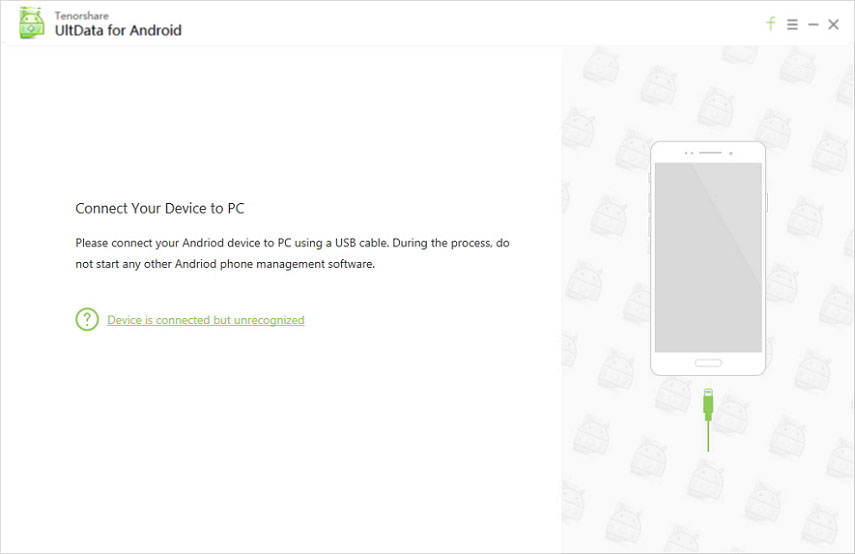
Schritt 2: Sobald Sie das USB-Debuggen zulassen, erkennt die Software Ihr Android-Gerät und zeigt es auf dem Bildschirm an. Wählen Sie den Datentyp aus, den Sie wiederherstellen möchten, indem Sie das Kontrollkästchen aktivieren. Wählen Sie hier "Kontakte" und klicken Sie anschließend auf die Schaltfläche "Weiter".
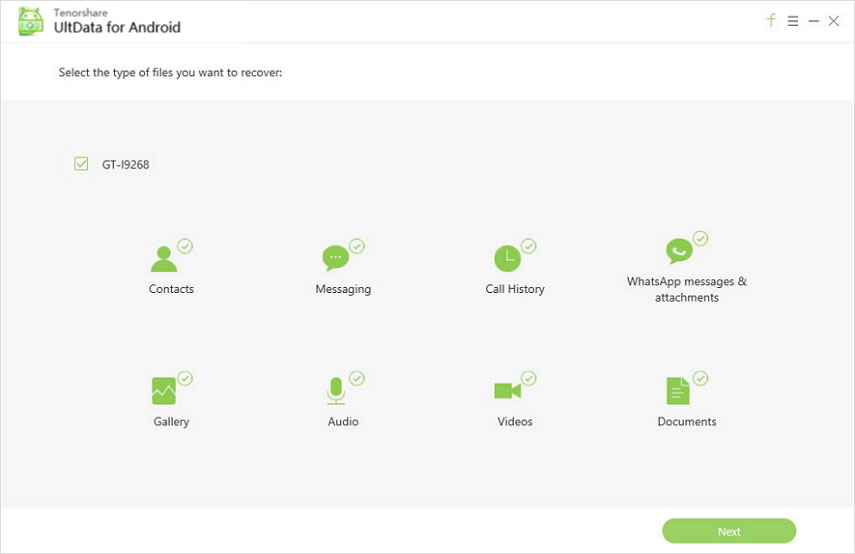
Schritt 3: Zeigen Sie eine Vorschau der Dateiliste an und starten Sie den Wiederherstellungsprozess. Wählen Sie die Kontakte aus, die Sie wiederherstellen möchten, und klicken Sie dann in der unteren rechten Ecke auf die Registerkarte "Wiederherstellen". Wählen Sie nun den Dateityp (.xls, wenn Sie Kontakte in eine Excel-Datei exportieren möchten) und tippen Sie auf "Speichern".

Schritt 4: Sobald die Kontaktdatei auf Ihrem PC gespeichert ist, trennen Sie das Android-Telefon und verbinden Sie Ihr neues Android-Handy. Sie können die Kontakte jetzt wiederherstellen.
Fazit
Aus dem obigen Artikel haben wir herausgefunden, dass TenorshareUltData für Android (Android Data Recovery) ist die ultimative Methode zum Exportieren von Kontakten von Ihrem Android-Handy. Darüber hinaus können Sie auf sichere Weise auch verschiedene andere Datentypen übertragen, da es sich um ein schreibgeschütztes Programm handelt. Mit dieser Software laufen Sie kaum Gefahr, Daten zu beschädigen.









